公众号模板消息设置
使用此功能首先需要准备一个认证的服务号,具体可以实现的效果如下图: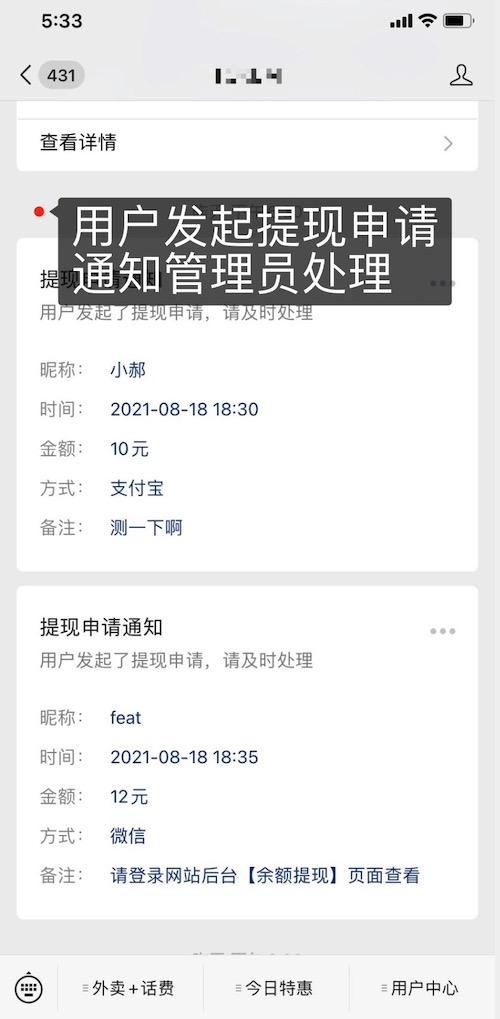
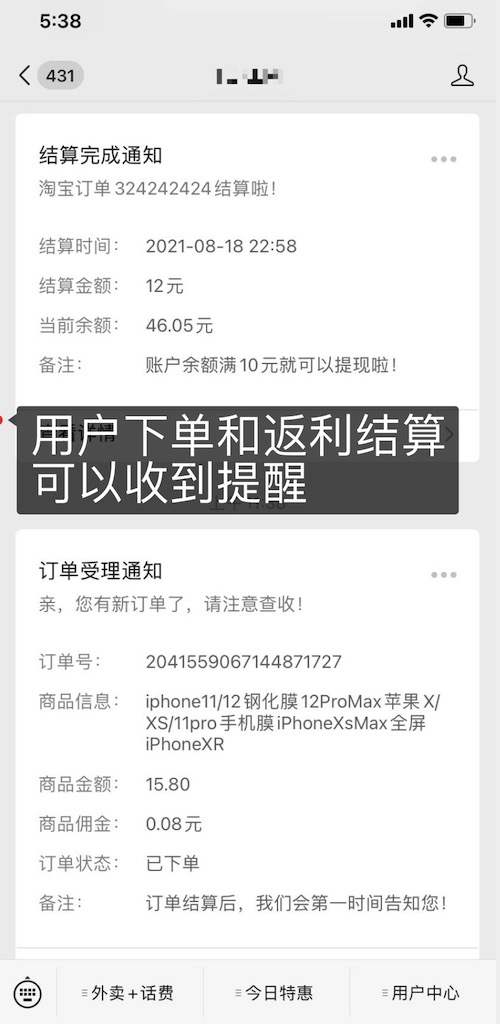
功能配置方法
第一步:登录微信公众号平台配置服务器地址
首先需要在网站后台获取服务器地址 如下图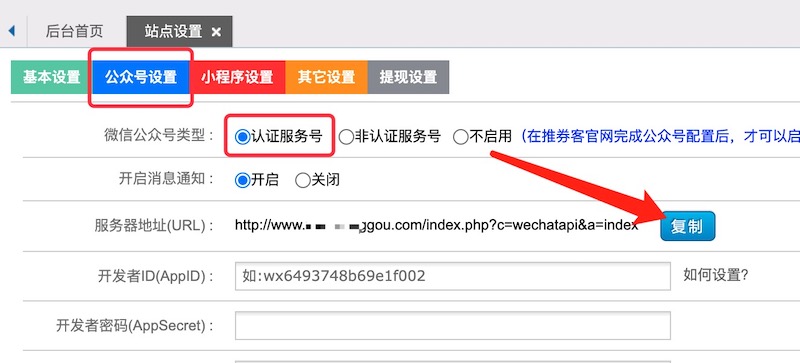
点击复制按钮 ,再登录到微信公众号平台,找到下图所示按钮点开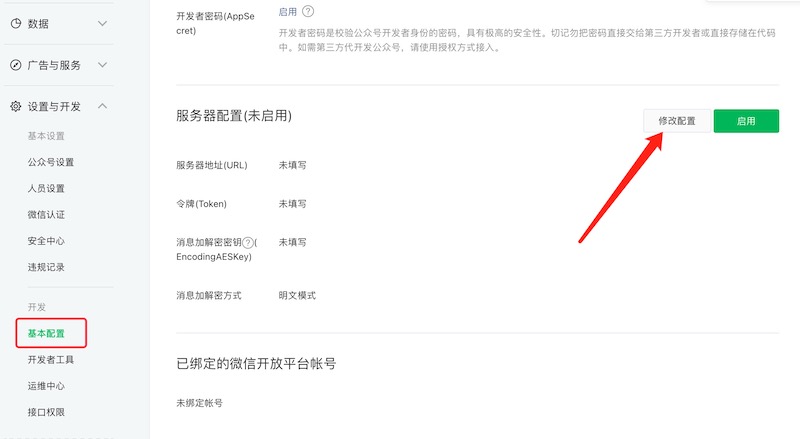
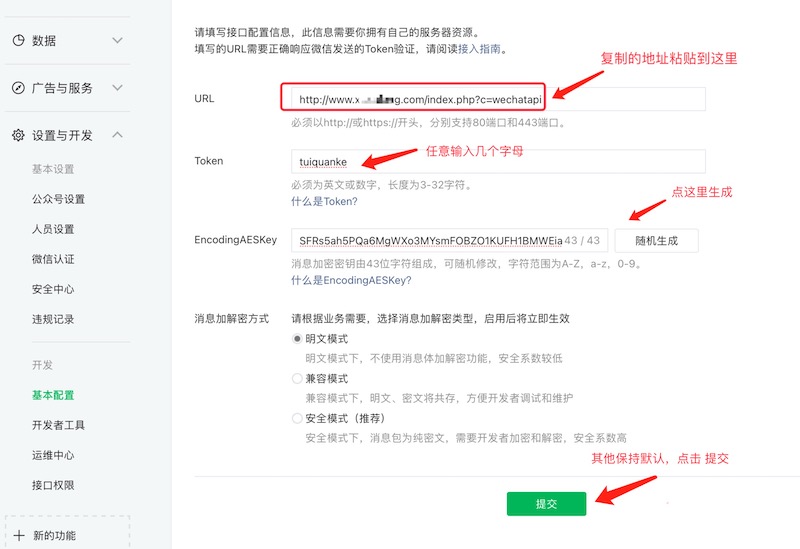
特别注意:先复制上面的三项填写到网站后台并保存,再点击上面提交按钮。否则会出现Token验证失败
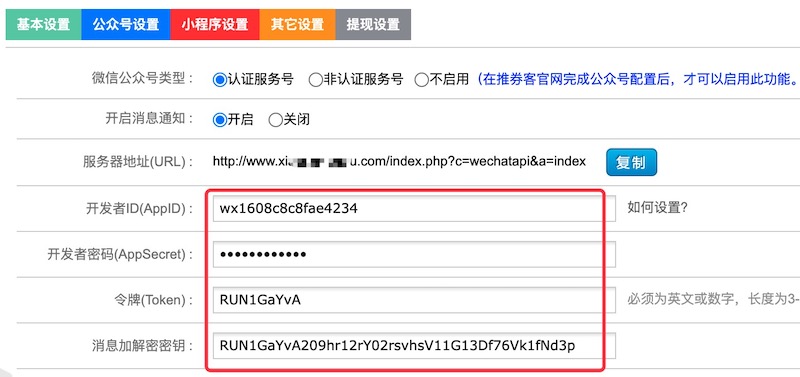
提交后如下图所示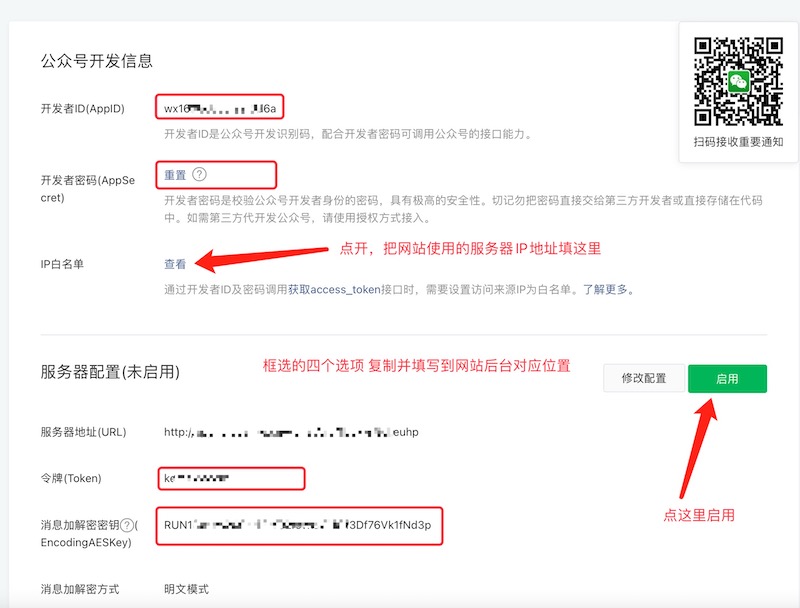
第二步设置公众号模板
登录公众号平台,在左侧找到“广告与服务” “模板消息” 再点击“从模板库中添加”
找不到“模板消息”按钮的用户看《微信公众号怎么开通模板消息》这篇文章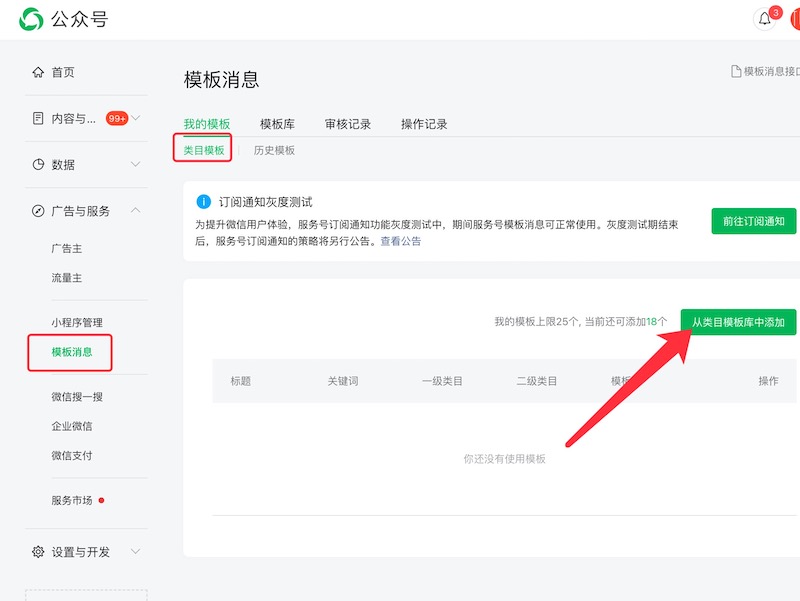
我们需要找到四个模板
首选需要设置类目 
模板一、 登录成功通知
搜索“登录成功通知” 大概在第一页第一条 编号为“45190”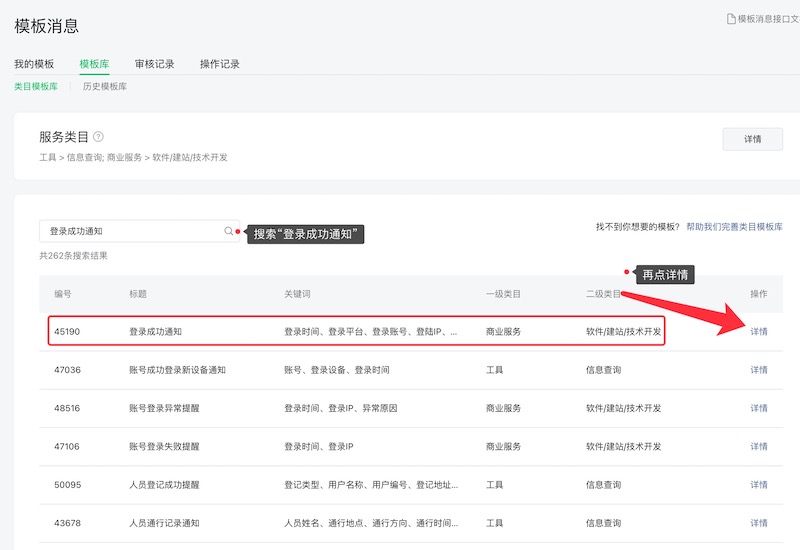
注意勾选下图两个选项
模板二、 提现审核通知
搜索“提现审核通知” 和模板一操作流程一样,这里就不重复截图了。
注意勾选下图四个选项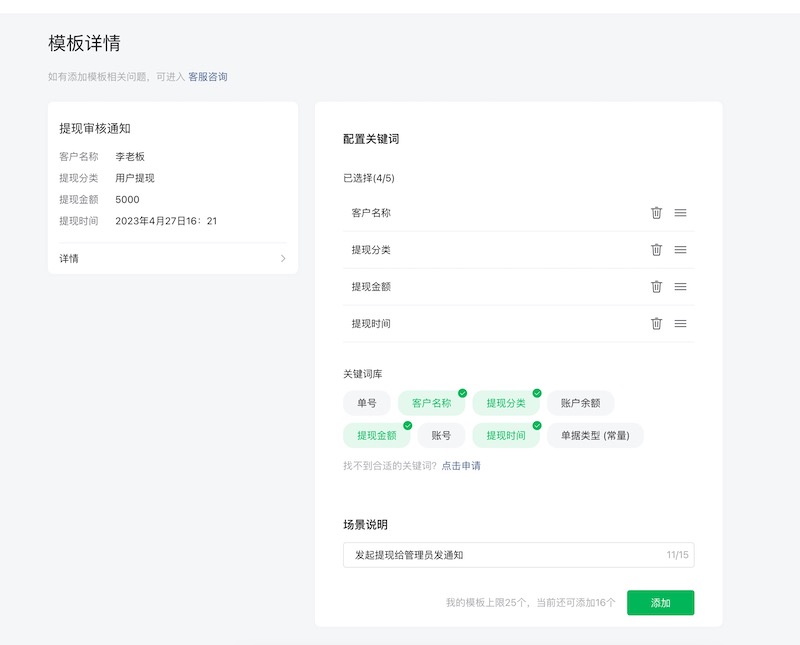
模板三、 结算成功通知
搜索“结算成功通知” 勾选下图三个选项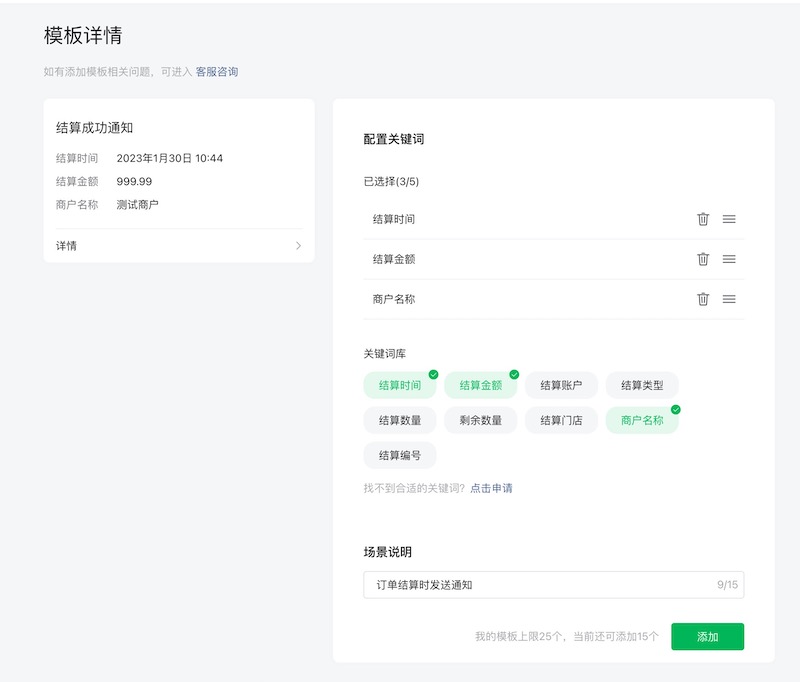
模板四、 下单成功提醒
搜索“下单成功提醒” 勾选下图四个选项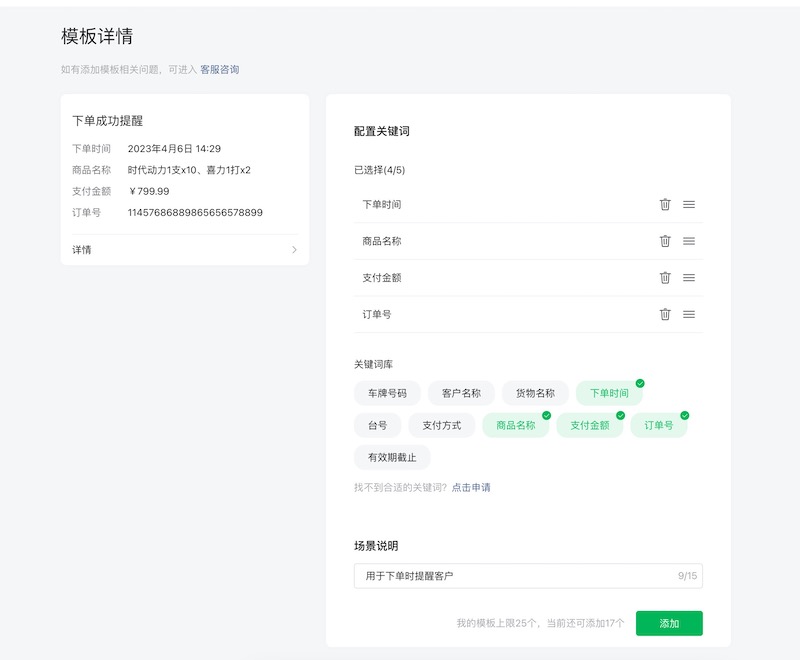
一顿操作后得到以下模板ID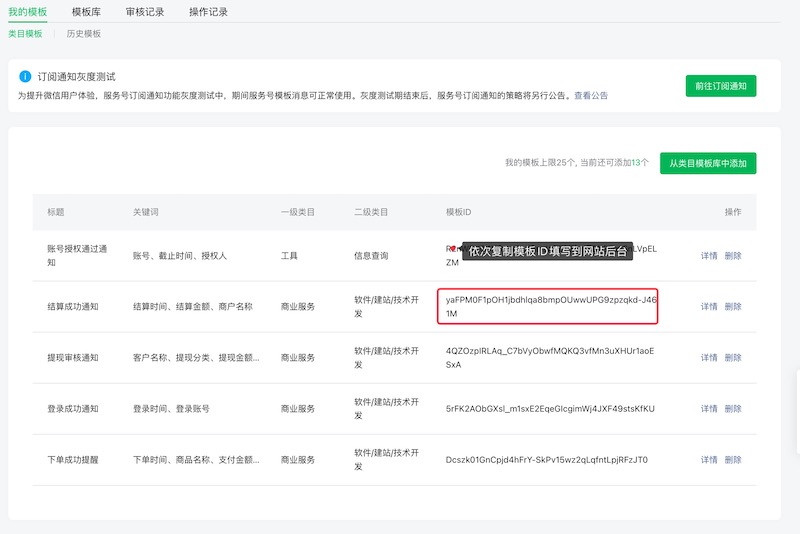
再填写到网站后台的对应位置,如下图所示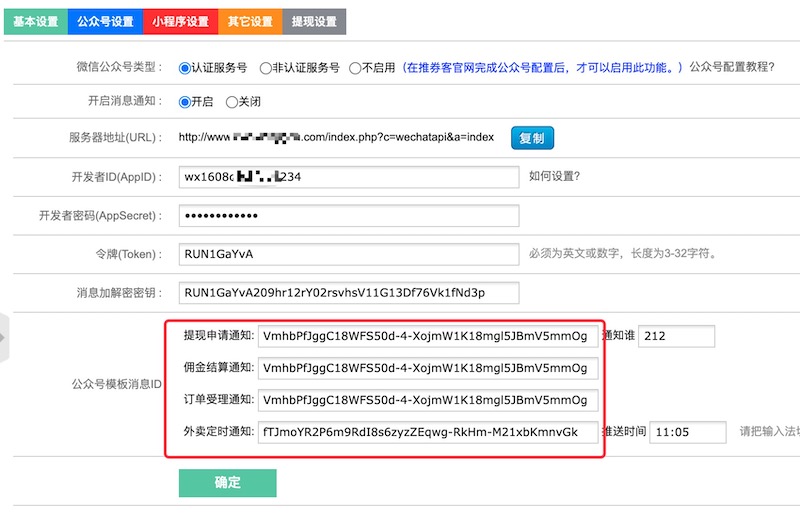
然后再登录推券客官网,保存一次公众号菜单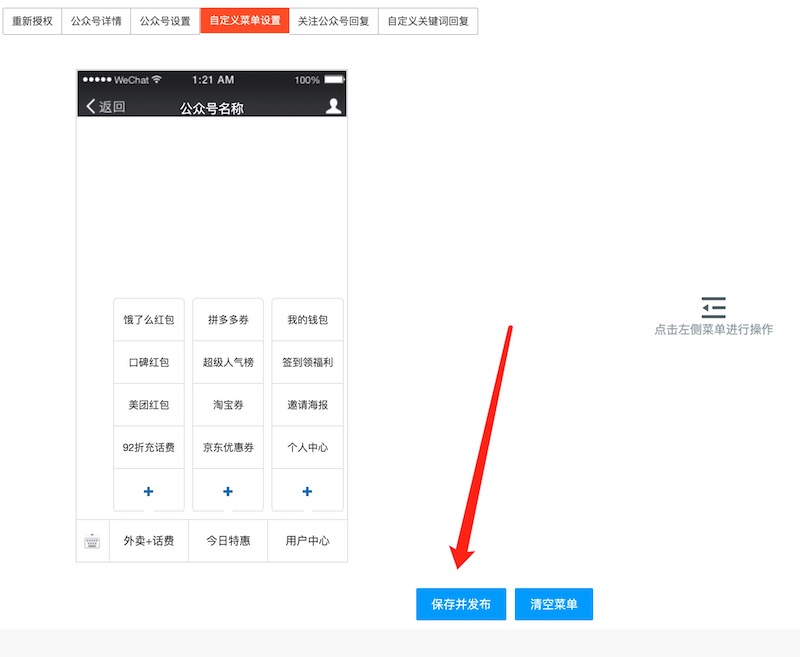
到这里关于微信公众号模板消息功能就设置完毕啦!